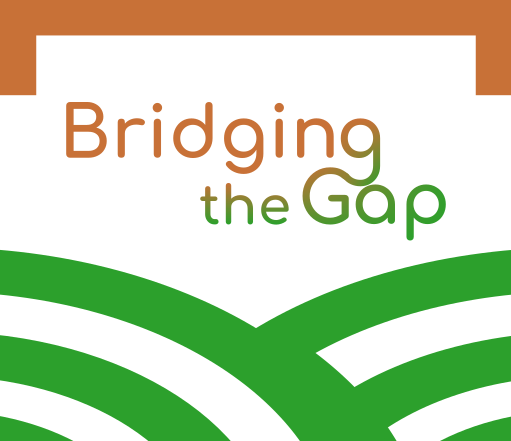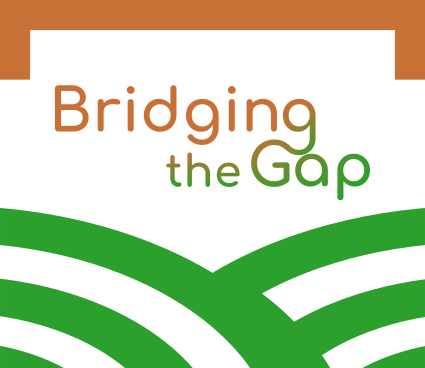Course Content
Introducción a los fundamentos básicos de las TICS para el emprendimiento
-
Introducción previa1.1
-
Hardware1.2
-
Software1.3
-
Conexión1.4
Fundamentos básicos de la resolución de problemas
Herramientas clave para tu negocio:
-
Microsoft Office3.1
-
Microsoft Excel3.2
-
Microsoft Powerpoint3.3
-
Microsoft OneNote3.4
Conclusiones
Optimizando el uso de la batería (portátil)
Para evitar que tu trabajo se interrumpa (¡o incluso se pierda!) por falta de batería, aquí tienes algunos consejos para optimizar su uso.
Cuando estes en casa o en el trabajo, no te olvides de contactar tu portátil.
Activa el modo de “ahorro de energía/batería” o “baja energía” que se encuentra en casi todos los portátiles. Esto te ayudará a ahorrar batería si no puedes enchufar la batería en el ordenador.
Reduce el brillo de la pantalla (la cual consume una gran cantidad de energía).
Limita el número de aplicaciones/software que abres al mismo tiempo
Actividad: Cuida tu batería
Los portátiles con Windows, en particular, tienen una función llamada “modo de batería baja” o “ahorro de batería”.
1.Haz clic en el logotipo de Windows en la esquina inferior izquierda de la pantalla.
2.A continuación, haz clic en el icono del engranaje para acceder a la configuración.
3.En los ajustes, haz clic en “Sistema” y luego en “Batería”.
En la ventana que se abre ahora, verás un ajustador de escala
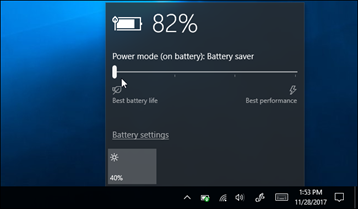
5.Puedes ajustar la barra que aparece para establecer el modo ahorro de batería, como mejor se ajuste a tus necesidades.
También puedes acceder directamente al modo de batería pulsando el icono de la batería en la parte inferior derecha de la pantalla.
Los portátiles de Apple tienen una función llamada “Modo de batería de bajo consumo” que reduce el consumo de energía bajando automáticamente el brillo de la pantalla y la velocidad del sistema para ahorrar batería y hacer que el Mac funcione más silenciosamente.
1.Desde el menú de Apple en la esquina superior izquierda de la pantalla, elige “Preferencias de sistema”.
2.Selecciona la sección ¨Batería¨.
3.En la columna de la izquierda, haz clic en “Batería”
Selecciona la casilla ¨Modo de bajo consumo¨.
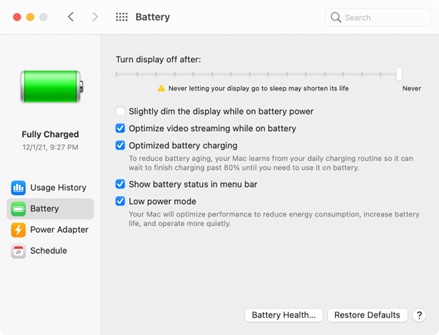
https://www.macworld.com/article/348837/macos-monterey-low-power-mode-system-preferences-how-to-enable.html
También puedes activar el modo de bajo consumo cuando esté enchufado. En el mismo menú, haz clic en “Adaptador de corriente” y marca la casilla de “Modo de bajo consumo” para utilizarlo mientras el portátil se está cargando. Automáticamente funcionará con menos energía y silencioso cuando esté activado.
También puede acceder a la “Configuración de la batería” en la barra de herramientas de tu escritorio haciendo clic en este icono.